Jeg blir den første til å innrømme at min musikksamling er mindre enn organisert. For å være ærlig, hater jeg å håndtere det. Jeg forakter å gå fil etter fil, gi nytt navn, legge til albumtittel, spornummer og så videre. Det er et problem.
Med det sagt, å organisere musikksamlingen er noe som må gjøres. Når du får et system ned, er det enkelt å fortsette ned banen til en mer organisert musikksamling.
Lagre musikk på datamaskinen
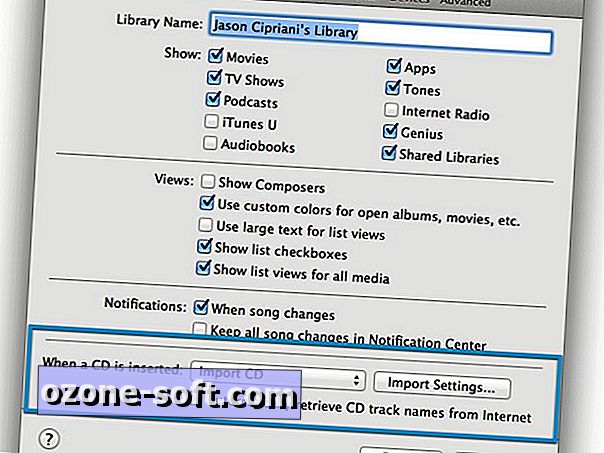
For de leserne som fortsatt kjøper musikk i det tradisjonelle CD-formatet, må du tenke på å konvertere denne disksamlingen til en digital samling. Heldigvis finnes det mange forskjellige programmer og tjenester som kan hjelpe deg med å rippe musikk fra en CD, forvandle den til en MP3-fil (eller annen digital) fil.
En slik app er iTunes. iTunes vil rippe en CD og plassere filene i biblioteket ditt, og krever svært liten innsats fra deg. Du kan tilpasse hvordan iTunes håndterer en CD ved å starte innstillingsskjermbildet, og deretter se etter "Når en CD er satt inn" -delen.
Selvfølgelig er ikke alle en fan av iTunes. Med det i betraktning kan Windows-brukere lese gjennom dette innlegget for tips om bruk av Exact Audio Copy for å rippe CD-er. Mac-brukere kan bruke en gratis app kalt Max for å ta mer kontroll over ripping av musikk på en Mac.
Organisasjon
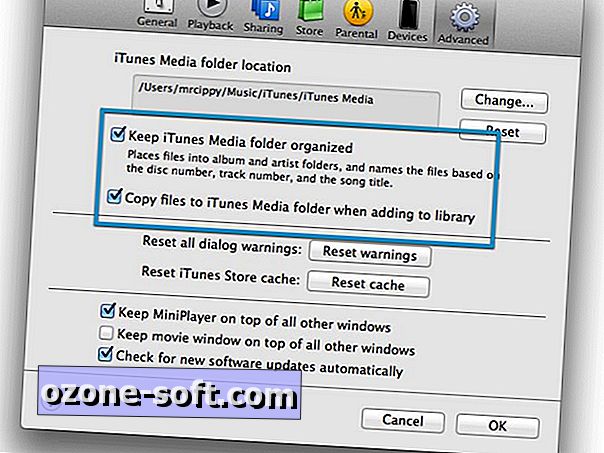
Selvfølgelig, når du begynner å rippe musikk - eller kanskje du allerede har dratt musikken til datamaskinen din - vil du holde den organisert. Å gjøre dette kan være enkelt hvis du lar et program som iTunes gjøre det for deg. Ved å velge noen alternativer (påpekt ovenfor) i iTunes-innstillingene, kan du sikre at musikken din blir filtrert og sortert i en kort katalog.
Hvis du hellere vil organisere samlingen din, kan du gjøre det ved å opprette et mappehierarki. Opprett mapper for hver artist, med undermapper for hvert album og så videre.
tagging
Kanskje den mest irriterende delen av å organisere en musikksamling er metadataene knyttet til hver musikkfil. Dataene, kalt tagger, lar deg og din musikkspiller velge å velge hvilken rekkefølge du skal spille av sanger, hvilken musikken er, sjangeren og så videre.
Når merking for et helt album er feil, er det svært tidkrevende å gå tilbake og redigere hvert enkelt spor i iTunes eller lignende. Så, i stedet for å kaste bort tiden din, prøv en gratis plattform-app som heter MusicBrainz Picard. Det er ikke den beste applikasjonen, eller det mest intuitive å bruke, men det gjør jobben ganske bra.
Du kan legge til en hel mappe, eller bare noen få spor til appen, og la det fungere sin magi. Som alltid, når du arbeider med en app som endrer filer, må du sikkerhetskopiere samlingen din før du lar appen gå vill.
Streaming
Når vi snakker om sikkerhetskopiering av musikksamlingen, la oss se på gratis og betalte streamingtjenester som også fungerer som en sikkerhetskopi for katalogen din. Mellom iTunes Match, Google Play Musikk, Xbox Musikk og Amazon Prime Music har du fire solide alternativer for å sikkerhetskopiere samlingen din og samtidig streame musikken din eksternt.
iTunes Match koster $ 25 per år, men det lar deg passe hele iTunes-katalogen din med Apples iTunes-katalog. Eventuell musikk som ikke er funnet av Apple i samlingen, lastes opp til tjenesten på vegne av deg. Det spiller ingen rolle hvor (eller hvordan) du fikk filene. Fremover kan du slette musikkfiler på datamaskinen eller iOS-enheten for å spare plass, men fortsatt få tilgang til samlingen din fra en iCloud-tilkoblet enhet.
Amazon tilbyr Prime Music som en del av et Prime-medlemskap. Tjenesten tilbyr ubegrenset, ad-fri radiostasjon-lignende streaming sammen med muligheten til å laste opp opptil 250 sanger fra ditt eget bibliotek. For $ 25 per år, i tillegg til Prime-medlemsavgiften, kan du laste opp og lagre 250 000 sanger i Prime Music-biblioteket ditt.
Med Google Play Musikk kan du laste opp opptil 25 000 sanger gratis og få tilgang til samlingen din fra nesten hvilken som helst Internett-tilkoblet enhet. Som med iTunes Match, når katalogen er lastet opp, kan du slette filene fra datamaskinen for å lagre lagringsplass på datamaskinens harddisk.
Microsoft har endelig aktivert gratis streaming av ditt eget musikkbibliotek som er lagret i OneDrive. Bare vær sikker på å laste opp musikkfilene dine direkte til mappen Musikk i OneDrive-kontoen din. Den eneste ulempen her er at du er begrenset til å bruke en Xbox eller Windows 8.1-enhet for å høre på musikken din.
Tjenesten du ender med, kommer til å variere basert på hvilket økosystem du mest investerte i. På slutten av dagen tilbyr hver tjeneste sin egen løsning og en bedre måte å administrere musikken på.
Redaktørens notat: Det er vårrengjøringstid! Denne ukens tema: Organisering av enheten. Sjekk tilbake hver dag denne uken for å se hvordan det er best å holde enhetene dine uten problemer. Og vær sikker på at du kommer tilbake neste uke for flere tips og triks for vårrengjøring.
Denne Slik innlegget ble opprinnelig publisert 4. april 2014, og har blitt oppdatert for å inkludere ny informasjon.



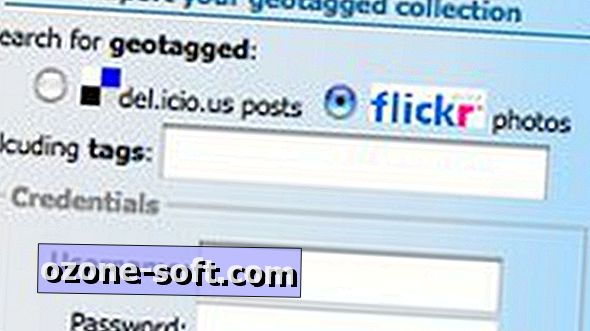








Legg Igjen Din Kommentar